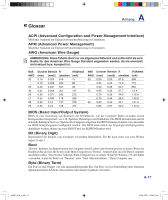Asus M70T User Manual - Page 70
Software Problem - BIOS
 |
View all Asus M70T manuals
Add to My Manuals
Save this manual to your list of manuals |
Page 70 highlights
A Anhang Software Problem - BIOS Aktualisieren des BIOS. 1. Stellen Sie die genaue Modellbezeichnung des Notebook-PCs fest und laden Sie die neueste BIOS-Datei von der ASUS-Webseite herunter. 2. Aktualisieren Sie das BIOS mit dem Programm "WINFLASH". Das Programm finden Sie auf der CD mit Treibern und Programmen, die dem Notebook PC beigelegt ist. 3. Entpacken Sie die BIOS-Datei in einen temporären Ordner (z.B. das Wurzelverzeichnis in C:\) 4. Klicken Sie auf Start | Programme | ASUS Utility | WINFLASH | WINFLASH a. Wählen Sie die neue BIOS-Image-Datei. b. Bestätigen Sie die gewählten BIOS-Daten. Überprüfen Sie Modell, Version und Daten. c. Klicken Sie auf Flash, um den BIOS-Aktualisierungsprozess zu starten. d. Klicken Sie auf Exit, wenn der Prozess abgeschlossen ist. e. Starten Sie das System neu. Wenn das BIOS erfolgreich aktualisiert wurde, drücken Sie [F2], wenn das ASUS-Logo beim Starten erscheint, um das BIOS-Setup aufzurufen. f. Nach dem Öffnen des BIOS-Setup gehen Sie zu Exit und wählen Sie Load Optimal Defaults. Wählen Sie dann Save and Exit und starten Sie das System neu. g. Die BIOS-Aktualisierung ist damit beendet. Sie können auch die "Easy Flash"-Funktion unter Advanced im BIOS-Setup verwenden. Folgen Sie den angezeigten Anwendungen. Sie müssen bei "Load Manufacture Defaults" [OK] wählen, nachdem Sie das BIOS aktualisiert haben. A-12 g3567_m70_u�indb 12 23�04�2008 11:09:14 Uhr